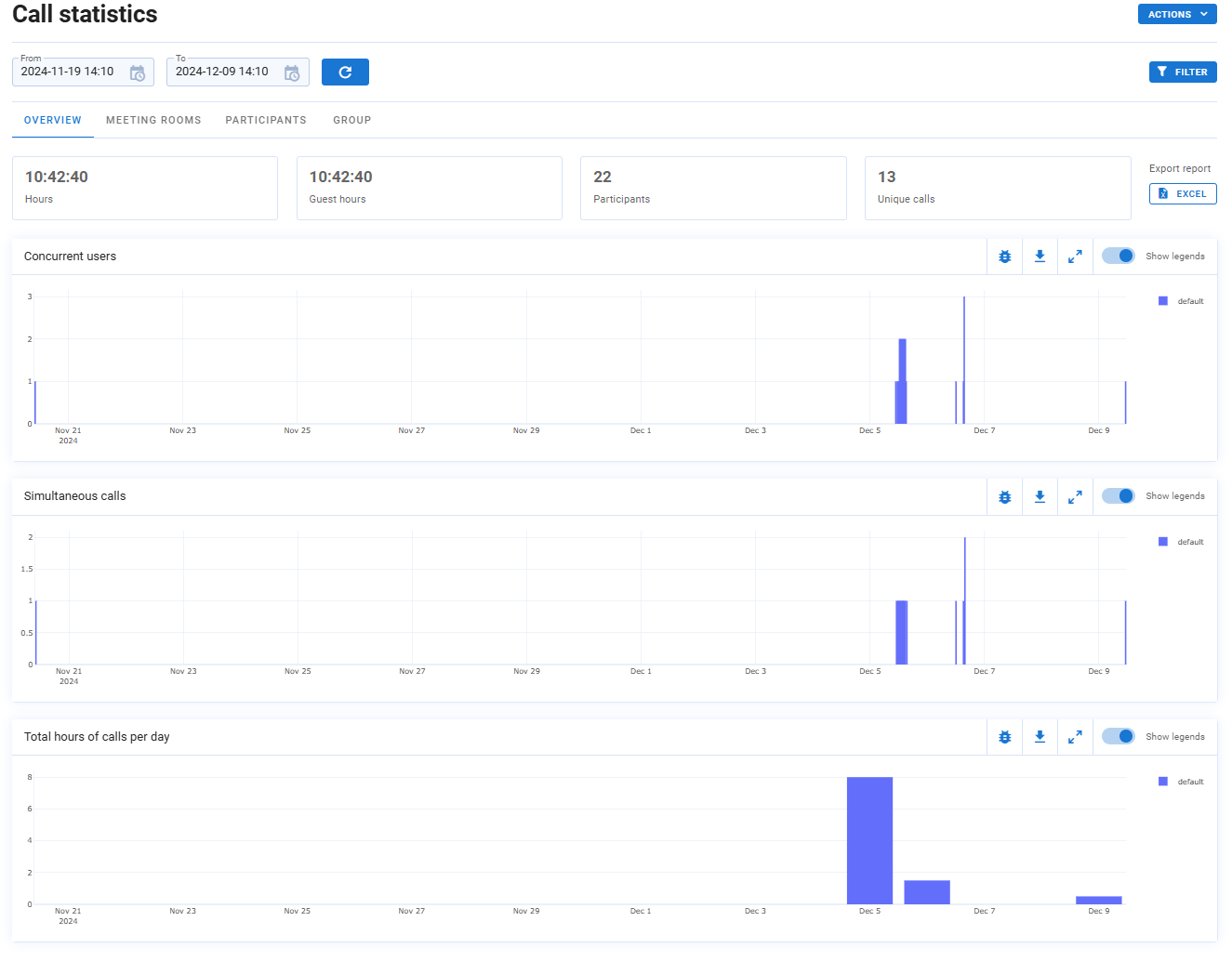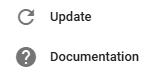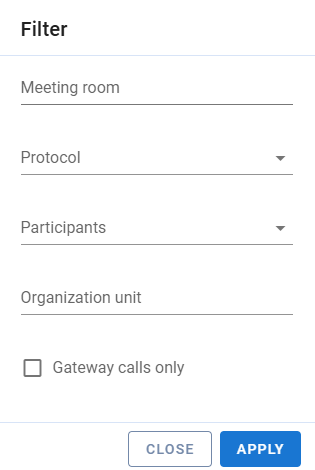Call statistics
Auf dieser Seite wird erläutert, was Sie unter dem Reiter "Call Statistics" sehen und welche Informationen und Funktionen Ihnen zur Verfügung stehen
Um die Statistiken im Reiter "Call Statistics" anzuzeigen, müssen Sie zunächst im oberen Bereich der Seite einen gewünschten Zeitraum in den Datumsfeldern ![]() auswählen. Dieser Zeitraum bestimmt, für welche Tage die Statistiken generiert werden sollen. Anschließend klicken Sie auf "Generate now"
auswählen. Dieser Zeitraum bestimmt, für welche Tage die Statistiken generiert werden sollen. Anschließend klicken Sie auf "Generate now"![]() , um die Daten zu laden.
, um die Daten zu laden.
Nachdem die Statistiken erstellt wurden, wird die Übersicht entsprechend Ihrer Auswahl angezeigt – ein Beispiel dafür sehen Sie unten.
Im Folgenden werden die allgemeinen Funktionen erläutert und anschließend die einzelnen Bereiche genauer dargestellt.
Allgemeine Funktionen
Ansicht aktualisieren
Die Ansicht können Sie über folgenden Button aktualisieren ![]()
Actions
Durch Ausklappen des "Actions" Button ![]() haben Sie die Möglichkeit:
haben Sie die Möglichkeit:
- Die Ansicht zu aktualisieren
- Zur Dokumentation von Mividas gelangen, in welcher Sie weitere Informationen erhalten
Call statistics Filtern
Über den Filter Button ![]() können Sie die Ansicht nach bestimmten Eigenschaften filtern
können Sie die Ansicht nach bestimmten Eigenschaften filtern
- Meeting room
TextFilternsearchnachforNamemeetingdesroom.Raums - Participants – Text search for meeting room participants.
- Organization unit – Only show statistics for a certain organization unit.
- Debug info – Include debug information in the statistics report.